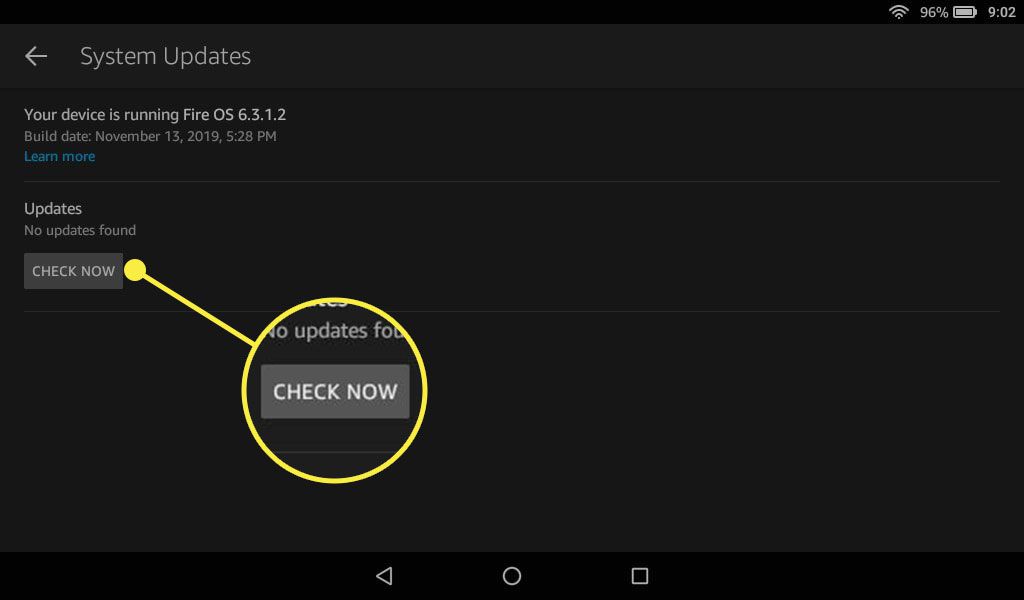Mantieni aggiornato il tuo Kindle Fire installando gli aggiornamenti del sistema operativo di Amazon quando saranno disponibili. Questi aggiornamenti periodici assicurano che il tuo Kindle Fire disponga delle ultime patch e funzionalità di sicurezza.
Le istruzioni in questo articolo si applicano a tutti i tablet Amazon Fire HD (precedentemente chiamati Kindle Fire) con Fire OS 5 o successivo.
Come aggiornare i tablet di file Kindle
I tablet Fire eseguono una versione modificata di Android chiamata Fire OS. A meno che tu non abbia il modello più recente, il tuo tablet Fire potrebbe non essere in grado di eseguire l'ultima versione di Fire OS. Segui queste istruzioni per vedere se hai già l'ultimo aggiornamento per il tuo dispositivo:
-
Scorri il dito verso il basso dall'alto dello schermo e seleziona il file Ingranaggio delle impostazioni.
Puoi anche selezionare il Impostazioni app sulla schermata iniziale per accedere alle impostazioni del dispositivo.
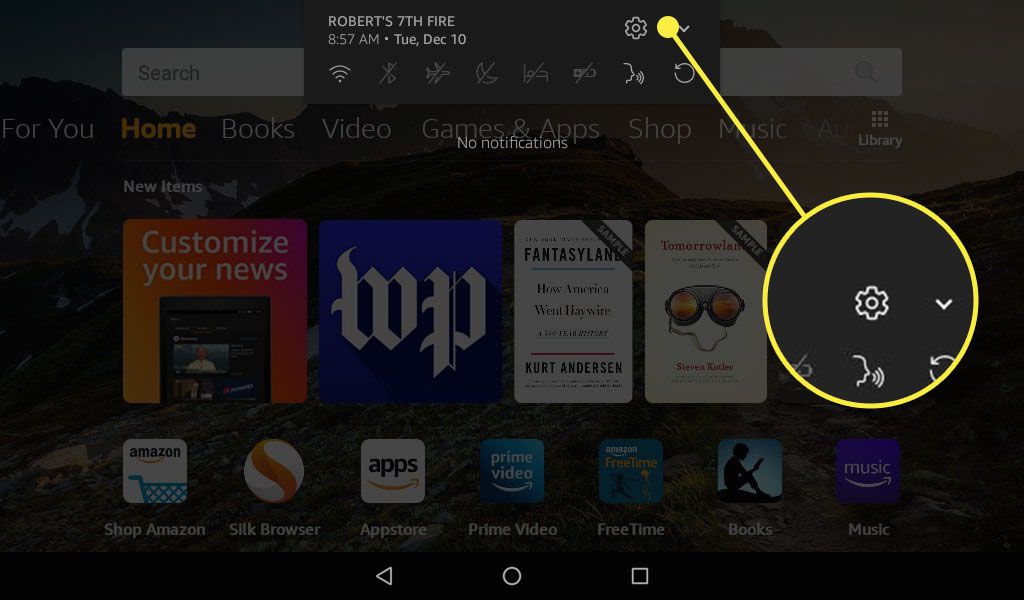
-
Scorri verso il basso e seleziona Opzioni periferica.
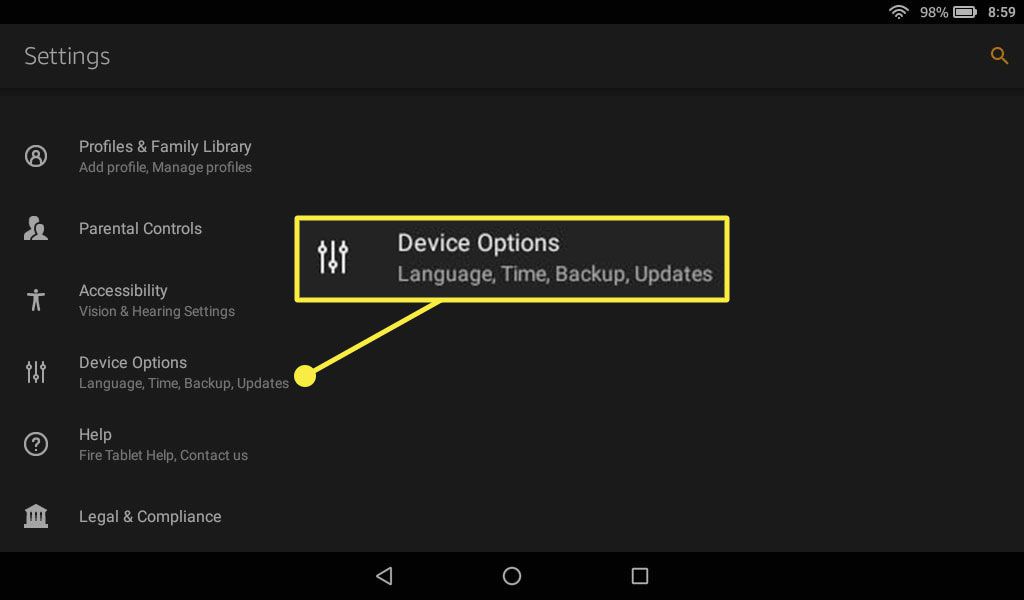
-
Scorri verso il basso e seleziona Aggiornamenti di sistema.
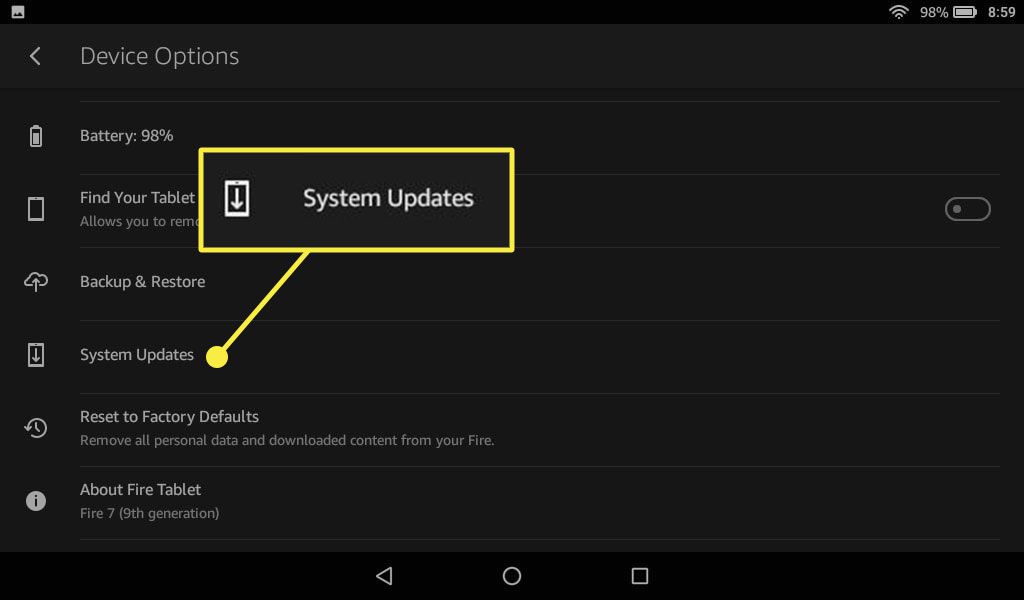
-
Seleziona Controlla adesso per vedere se sono disponibili aggiornamenti. Vedrai la versione di Fire OS attualmente in esecuzione sul tuo dispositivo insieme alla data in cui è stato installato.
Devi essere connesso a Internet per verificare la disponibilità di aggiornamenti per Kindle Fire.
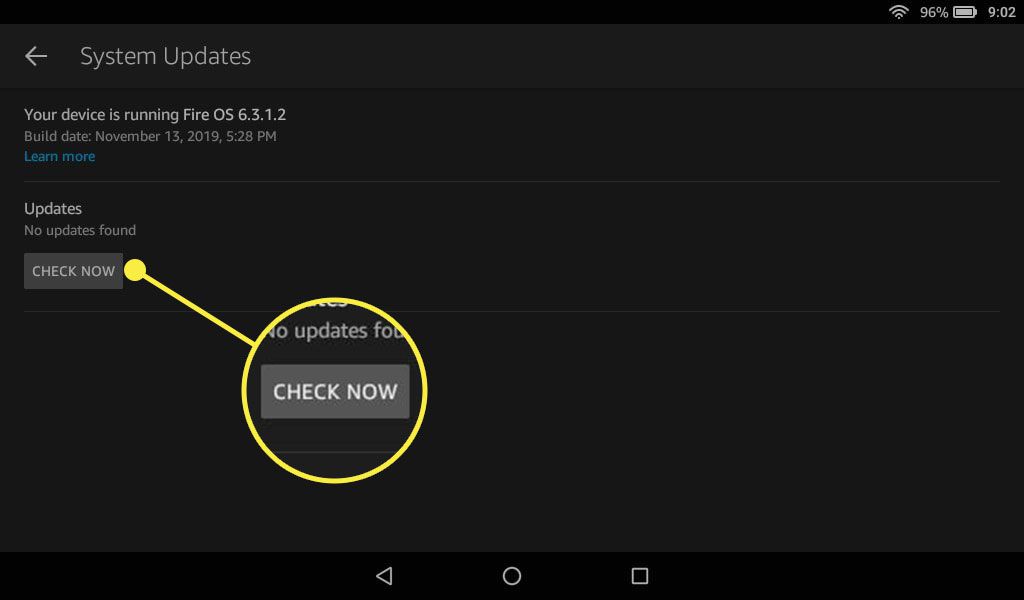
Se il tuo tablet Fire non trova aggiornamenti, significa che sta eseguendo la versione compatibile più recente del sistema operativo.
Se hai un tablet o un e-reader meno recente, Amazon offre istruzioni di aggiornamento specifiche per ciascuna versione di Kindle sulla sua pagina di aggiornamento del software Kindle.
Come sincronizzare il tuo Kindle Fire con il tuo account Amazon
Se acquisti musica o film da Amazon sul tuo computer, potrebbero non essere immediatamente disponibili sul tuo tablet. Per aggiornare il contenuto sul tuo Kindle Fire, potresti dover sincronizzare manualmente il tuo dispositivo con il tuo account Amazon. Segui questi passaggi per sincronizzare il tuo Kindle Fire:
-
Scorri il dito verso il basso dall'alto dello schermo e seleziona il file Ingranaggio delle impostazioni.
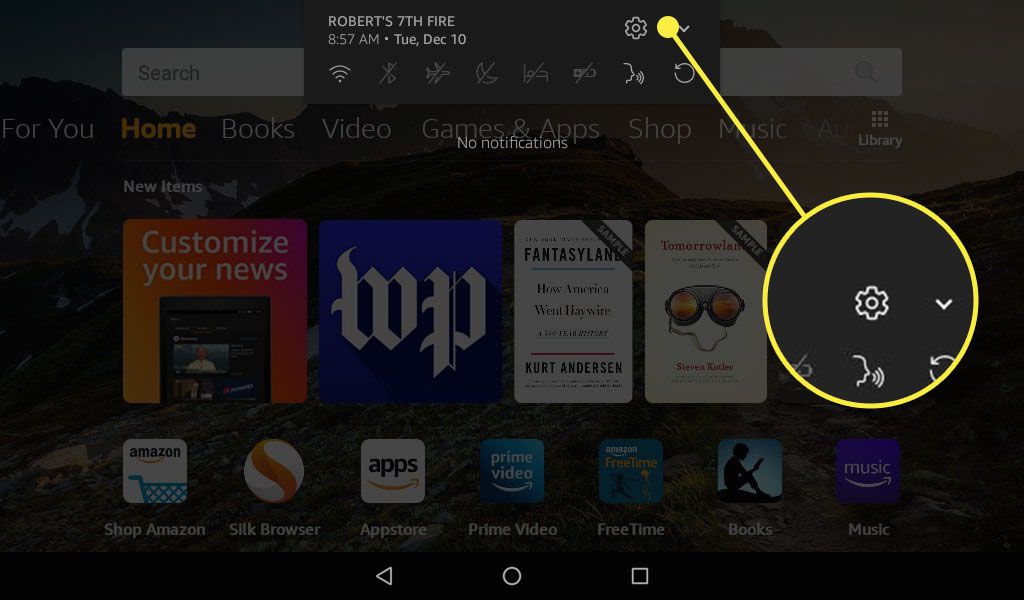
-
Scorri verso il basso e seleziona Opzioni periferica.
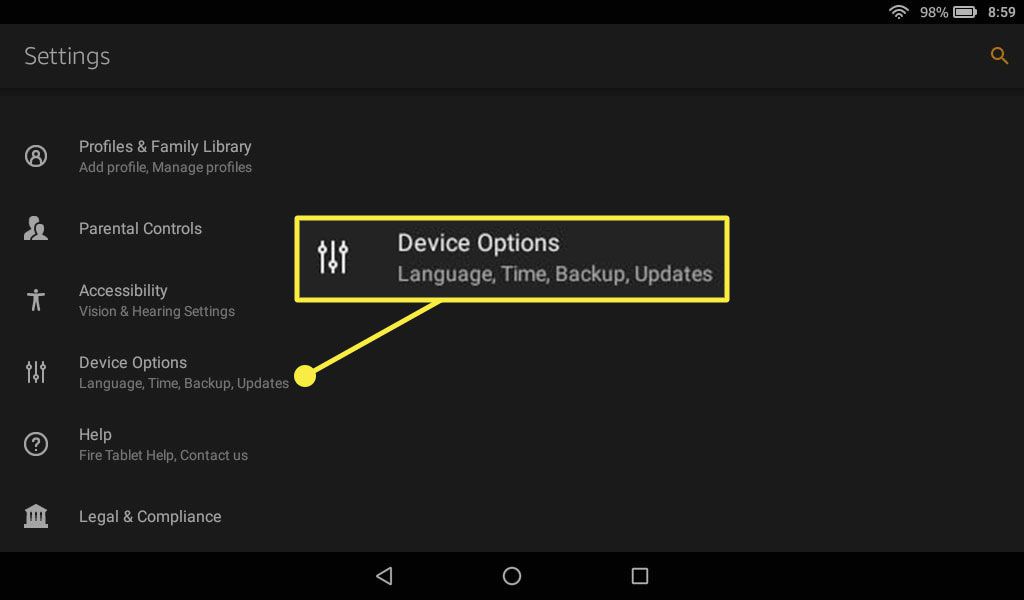
-
Scorri verso il basso e seleziona Dispositivo di sincronizzazione.
Se scegli di sincronizzare il tuo dispositivo offline, si sincronizzerà automaticamente la prossima volta che si connetterà a Internet.
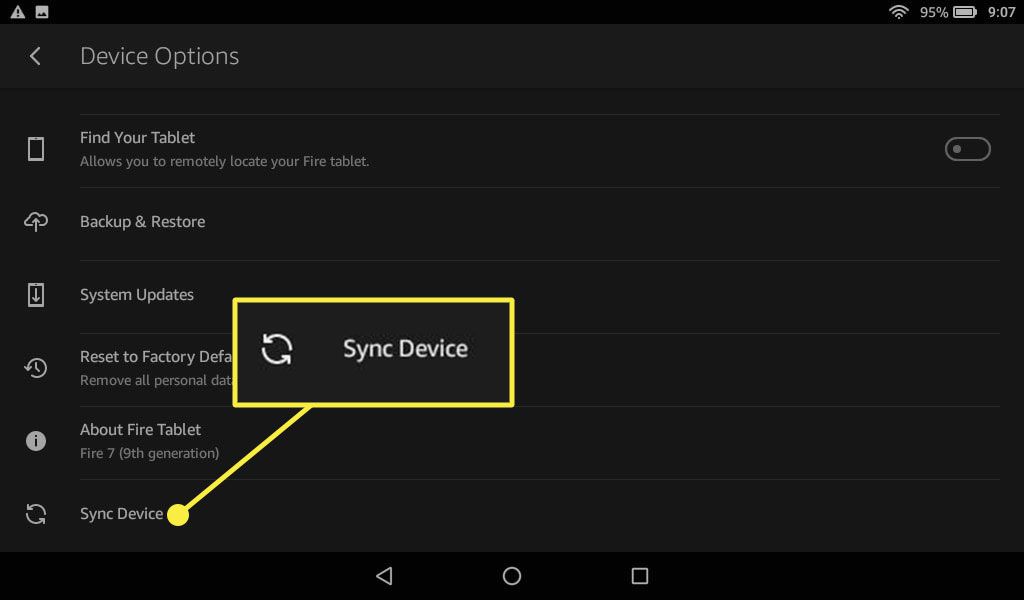
Come aggiornare manualmente un Kindle Fire
Se non hai accesso a una rete Wi-Fi, puoi scaricare gli ultimi aggiornamenti del sistema operativo e installarli manualmente utilizzando il tuo computer:
-
Visita la pagina degli aggiornamenti software del dispositivo di Amazon, scegli il tuo dispositivo, quindi seleziona Scarica l'aggiornamento software sotto il modello corrispondente.
Per determinare il modello del tuo tablet Fire, vai a Impostazioni > Opzioni periferica > Modello dispositivo (o Informazioni sul dispositivo).
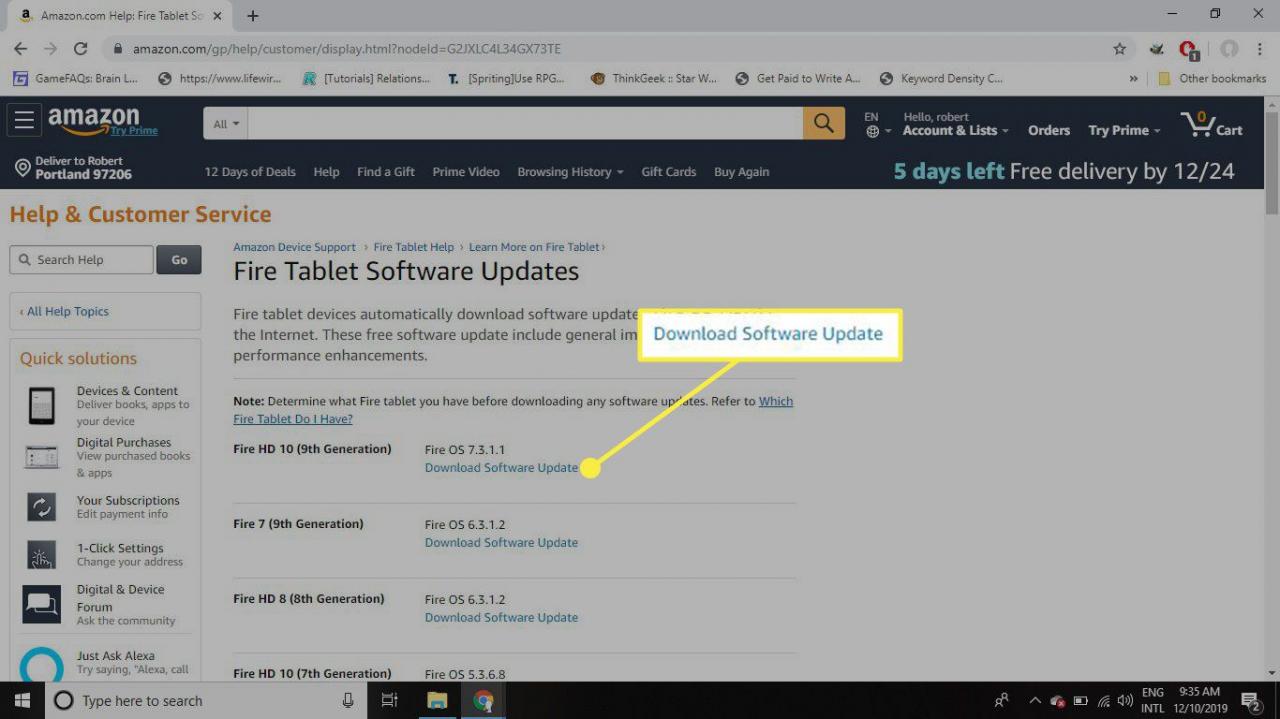
-
Collega il tuo tablet Fire al computer. Se è la prima volta che colleghi il tuo dispositivo al PC, apparirà una cartella vuota. Per accedere al disco rigido del tablet, scorri verso il basso e seleziona la notifica che dice Tocca per altre opzioni USB.
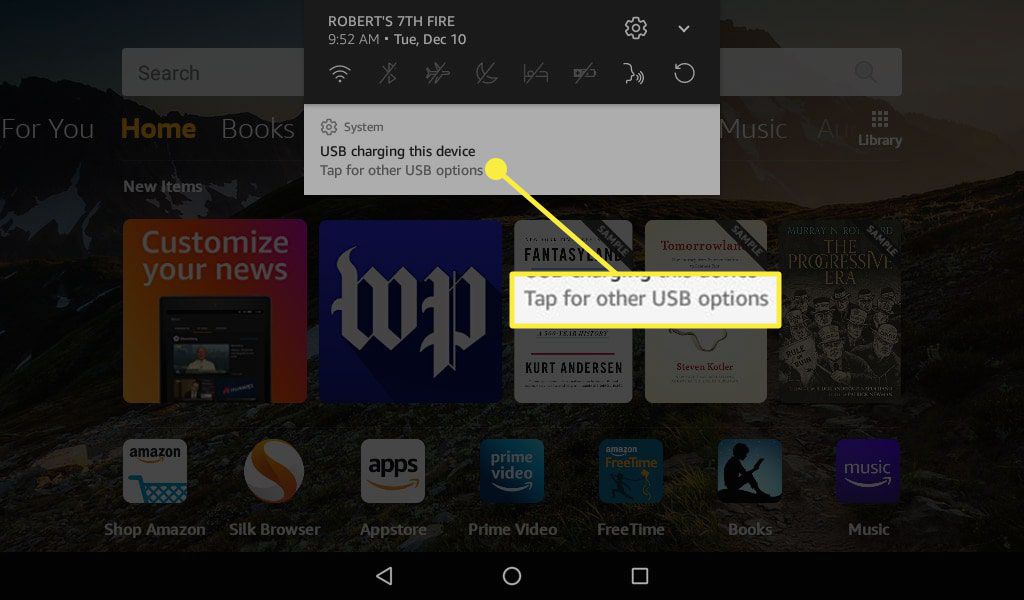
-
Seleziona Trasferisci file.
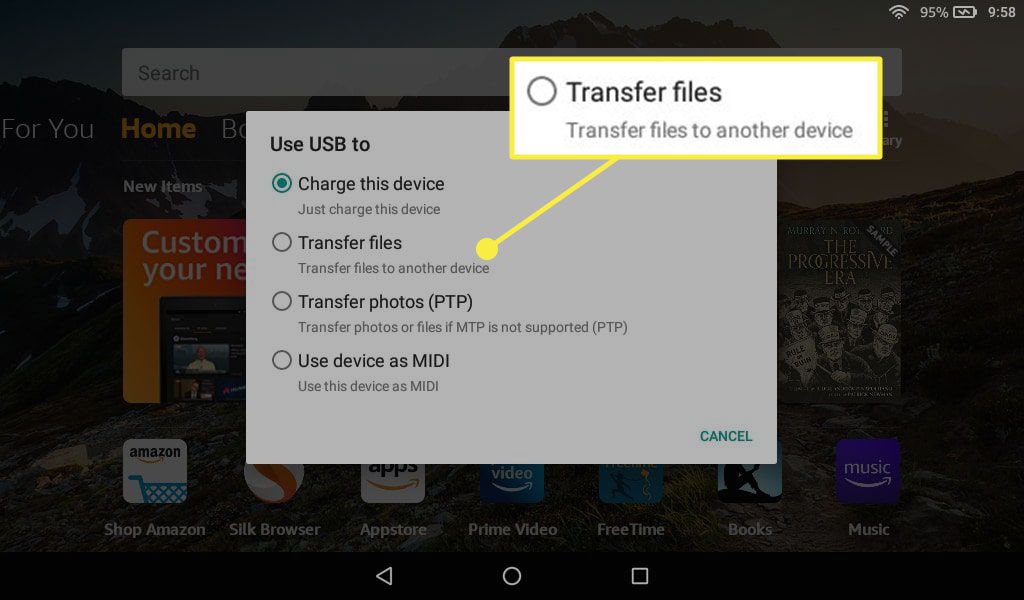
-
Sul tuo computer, dovresti ora vedere una cartella chiamata Storage interno appaiono sull'unità del tuo tablet Fire. Trascina il software di aggiornamento Fire OS appena scaricato nel file Storage interno cartella.

-
Una volta completato il trasferimento, scollega il tablet dal computer, quindi scorri verso il basso dalla parte superiore dello schermo e seleziona il file Ingranaggio delle impostazioni.
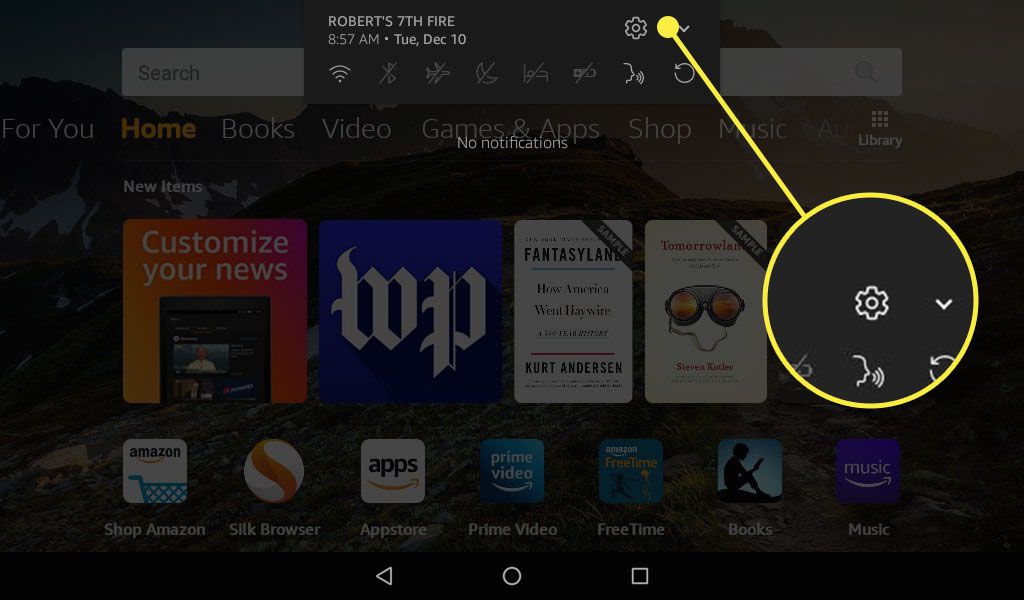
-
Scorri verso il basso e seleziona Opzioni periferica.
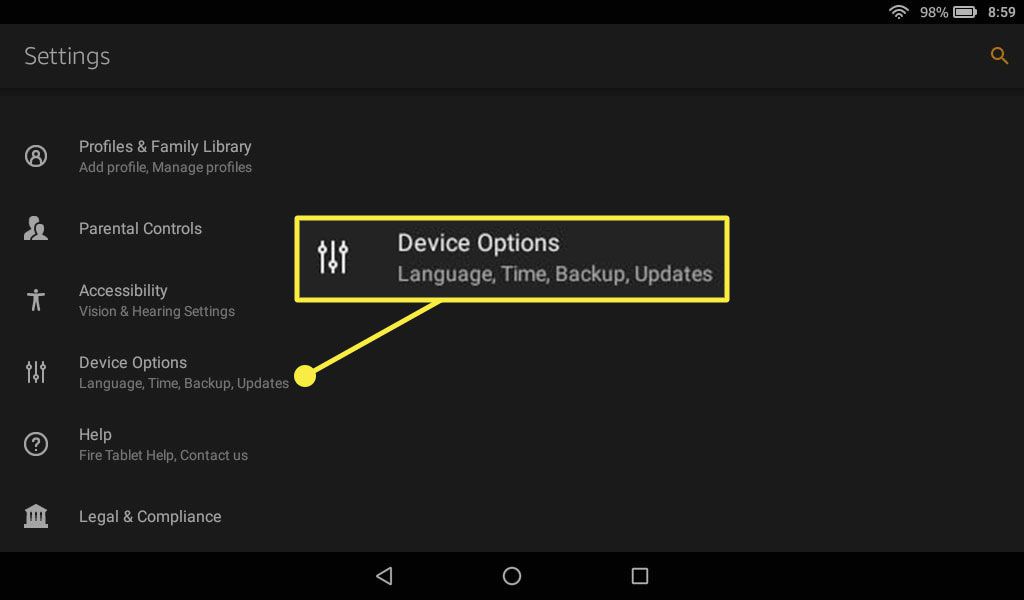
-
Scorri verso il basso e seleziona Aggiornamenti di sistema.
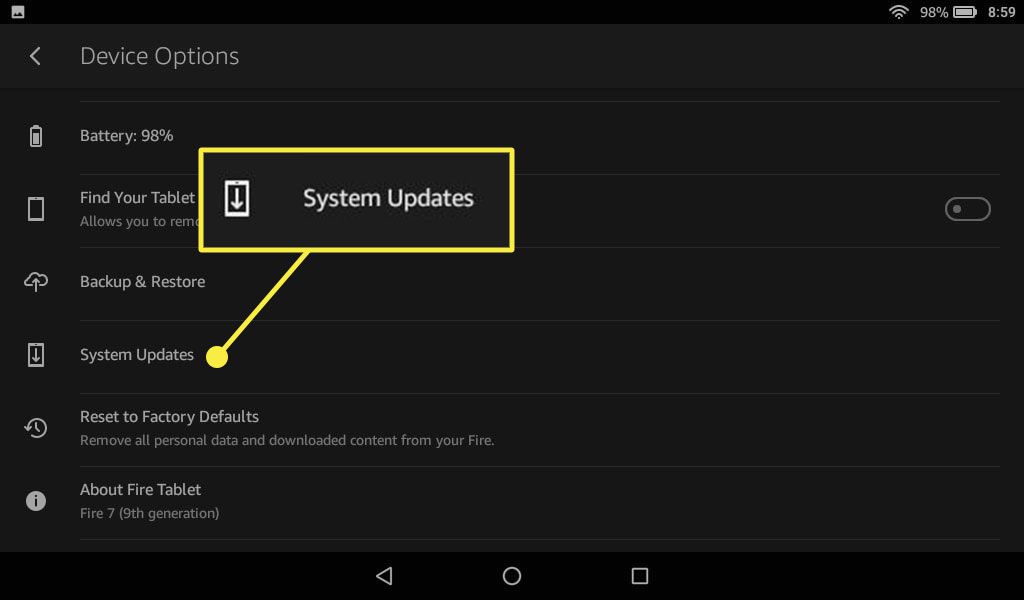
-
Seleziona Controlla adesso. Gli aggiornamenti verranno applicati automaticamente.